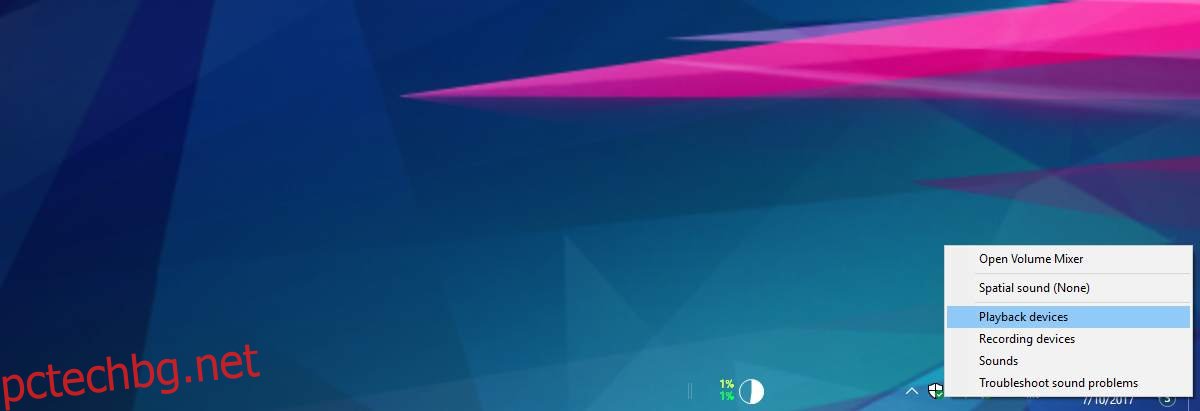Windows 10 има пространствен звук. Можете да активирате пространствен звук в Windows 10 чрез вградената функция или можете да закупите приложението Dolby Digital, за да получите пространствен звук за вашето домашно кино. Това е доста впечатляващо допълнение, но Windows 10 има няколко звукови проблеми. По-конкретно, една от последните месечни актуализации изглежда е причинила изкривяване на звука и статика в Windows 10. Статичността може да е постоянна или понякога може да чувате изкривен звук, докато медия се възпроизвежда. Този проблем засяга всички приложения, включително Chrome и приложението Филми и телевизия. Добрата новина е, че можете да коригирате изкривяването на звука и статиката в Windows 10, като промените настройките си за звук.
Трябва да споменем, че доколкото можем да кажем, проблемът изглежда възниква само при системи, които имат Realtek звуков софтуер. Въпреки това, ако изпитвате статични, произволни пукнатини и изскачания или изкривен звук в Windows 10, все пак опитайте тази корекция. Той е прост и лесно обратим.
Щракнете с десния бутон върху иконата на високоговорителя в системата, опитайте и изберете „Устройства за възпроизвеждане“ от контекстното меню.

Това ще отвори прозореца Звуци с избран раздел Устройства за възпроизвеждане. Може да видите едно или няколко устройства, изброени в раздела Устройства за възпроизвеждане. За незабавно поправяне щракнете двукратно върху устройството за възпроизвеждане по подразбиране. Това ще отвори свойствата на устройството в нов прозорец.

На екрана със свойства на устройството изберете раздела „Разширени“. В секцията „Изключителен режим“ на раздела „Разширени“ деактивирайте „Разрешаване на приложенията да поемат изключителен контрол над това устройство“. Щракнете върху Приложи и сте готови. Ако използвате други аудио устройства с вашата система Windows 10, повторете горното за всички тях.
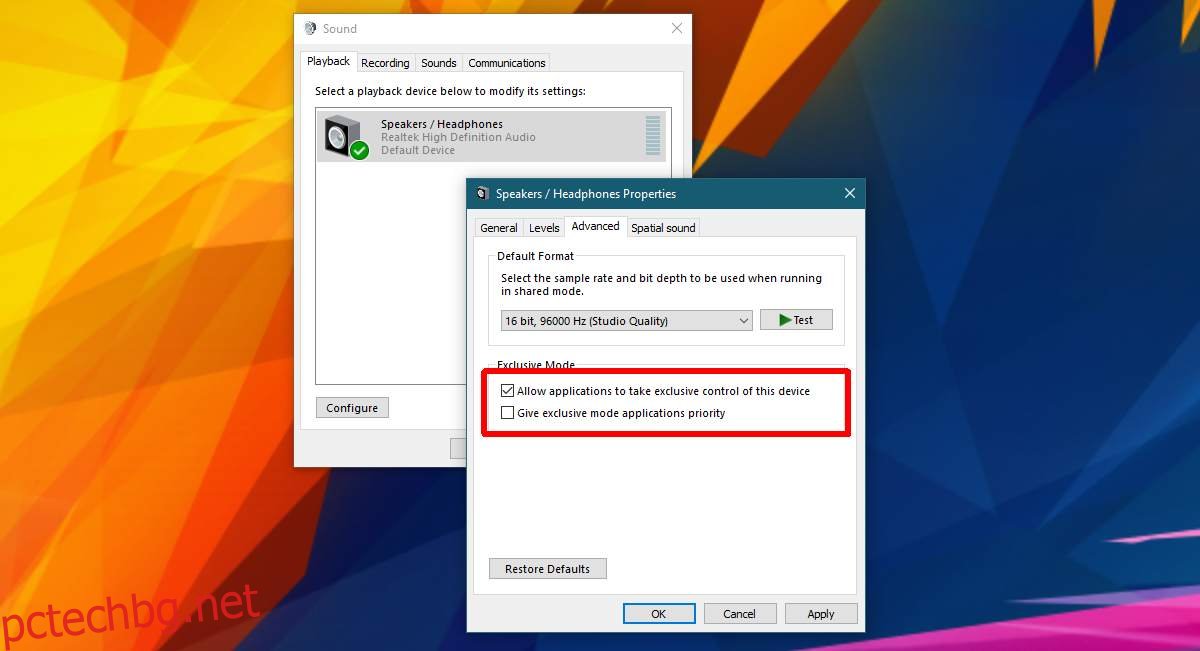
Кракване и изскачане на системи на Dell
Това ще коригира изкривяването на звука и статиката в почти цялата система. Ако използвате лаптоп/настолен компютър Dell, високоговорителите ви може понякога да се спукат. Това е свързано с функция за управление на захранването, която е активирана по подразбиране в системите на Dell. Възможно е други производители да имат нещо подобно в своята програма за управление на звука. Ако имате например лаптоп на HP и високоговорителите ви се спукат или изскачат произволно, проверете звуковия диспечер за функция за управление на захранването.
Мениджърът на звука е приложение на производителя. Това не е опция по подразбиране в Windows. За да деактивирате управлението на захранването за аудио устройства в Dell, потърсете и отворете приложението Dell Audio. Намира се в контролния панел под Хардуер и звук. Отидете в раздела Разширени и изключете Управлението на захранването.

Тази функция за управление на захранването се отнася само за аудио устройството на вашата система. Когато е активиран, той изключва аудио устройството, ако не се използва. От време на време ще се събужда, за да провери дали е необходимо, следователно и пукането и/или пукането.
Ако сте имали изкривяване на звука и статични проблеми в Windows 10 преди март 2017 г., възможно е да има различна причина. Помислете за използването на друго аудио устройство, за да видите дали проблемът продължава. Ако това не стане, може да се наложи вашите високоговорители да бъдат поправени или подменени.